麥克風在 Google Meet 中無法使用?嘗試這些常見的修復

發現解決 Google Meet 麥克風問題的有效方法,包括音頻設置、驅動程序更新等技巧。

您是否無法在 Samsung Galaxy 手機上接收或發送簡訊?或者您自訂了“訊息”應用程式但現在不喜歡它?不用擔心。您可以輕鬆重置 Samsung Galaxy 手機上的訊息設定。

您可以一次性重置單一訊息設定或所有設定。我們已經介紹了在三星 Galaxy 手機上恢復原始訊息設定的所有方法。
如果您想將三星訊息設定完全重設為預設值,您需要清除三星訊息應用程式的資料。
必須注意的是,這樣做不會刪除您的訊息,而是會將您在訊息應用程式中進行的所有自訂設定重設為預設值。其中包括自訂通知聲音、背景、網頁預覽、刪除 OTP 和其他類似設定。
請依照以下步驟重置 Samsung Galaxy 手機上的訊息設定:
步驟一:開啟手機上的「設定」。
第 2 步:轉到“應用程式”,然後轉到“訊息”。
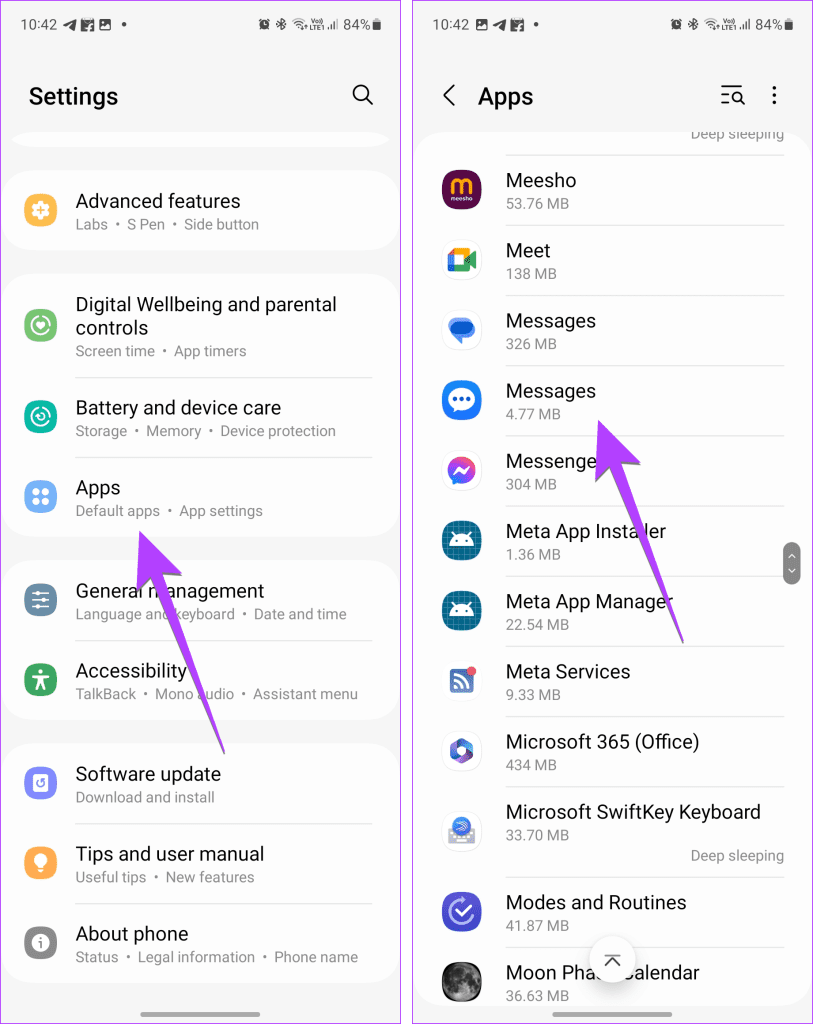
步驟 3:點選“儲存”,然後點選“清除資料”。將出現確認彈出視窗。點擊清除以重置簡訊設定。

提示:某些 Samsung Galaxy 手機預先安裝了 Google Messages 應用程式。如果您使用 Google Messages 應用程式而不是 Samsung Messages,請在步驟 2 中選擇 Google Messages 應用程式而不是 Samsung 應用程式。
如果您在訊息應用程式中自訂了聊天室背景,請按照以下步驟將其重設為預設值:
步驟 1:在 Samsung Messages 應用程式中,開啟您想要將其聊天背景重設為預設值的聊天室。
步驟 2:點選三點圖示並選擇自訂聊天室。
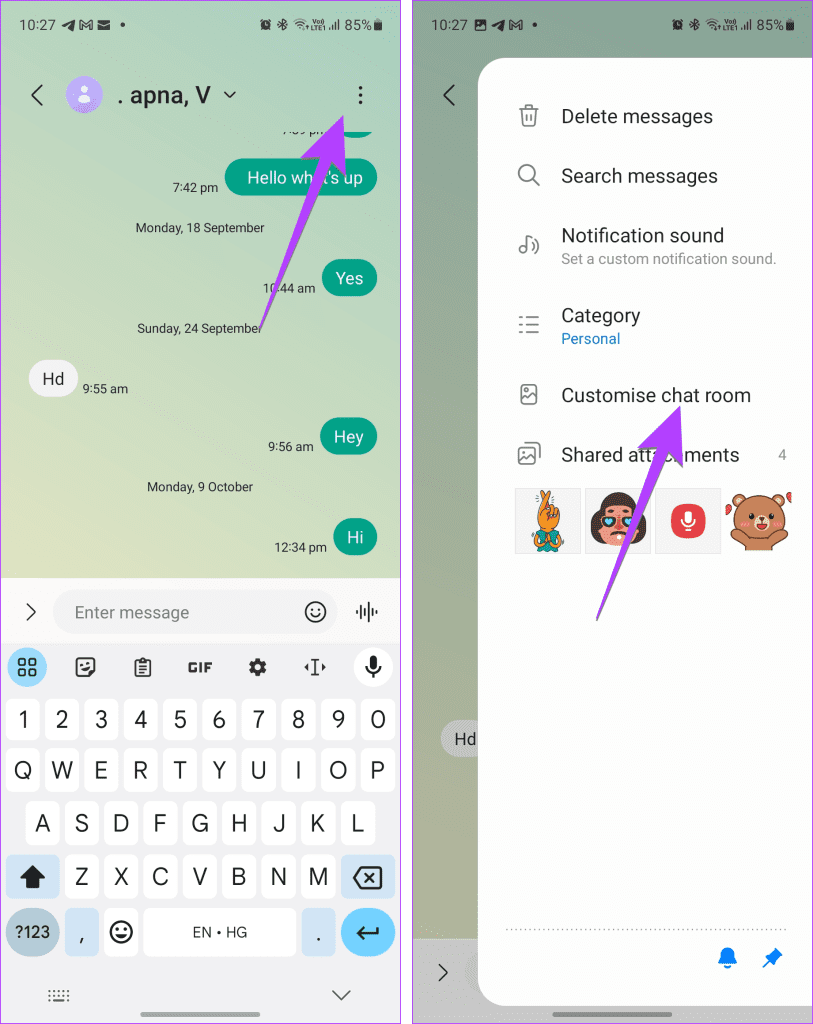
第三步:點選頂部的重置。將出現確認彈出視窗。點擊重設可將聊天室外觀重設為預設值。

步驟4:如果您已將自訂背景套用至所有聊天線程,請清除訊息應用程式的資料以重設所有對話的背景。
提示:查看三星上其他很酷的簡訊設定。
三星允許您更改訊息應用程式中固定訊息的順序。但是,如果您想重設為預設順序,即固定訊息會依照傳送或接收的順序保留,您可以重設固定訊息順序,如下所示:
步驟 1:開啟手機上的 Samsung Messages 應用程式。
步驟 2:點擊頂部的三點圖標,然後選擇「重新排序固定」。
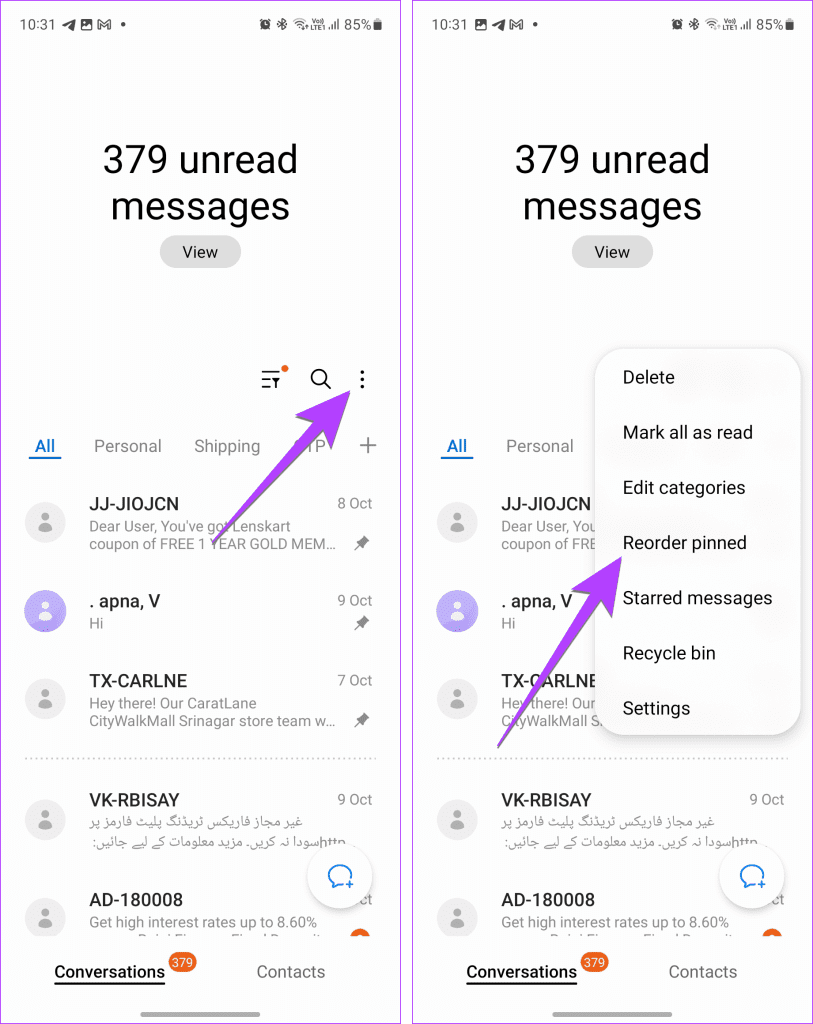
第三步:按頂部的重置按鈕恢復預設順序。

如果您為某個聯絡人設定了自訂通知聲音,您可以輕鬆切換回原來的通知聲音,如下所示:
步驟 1:在 Samsung Messages 應用程式中開啟此人的訊息線程。
步驟 2:點選三點圖示並選擇通知聲音。
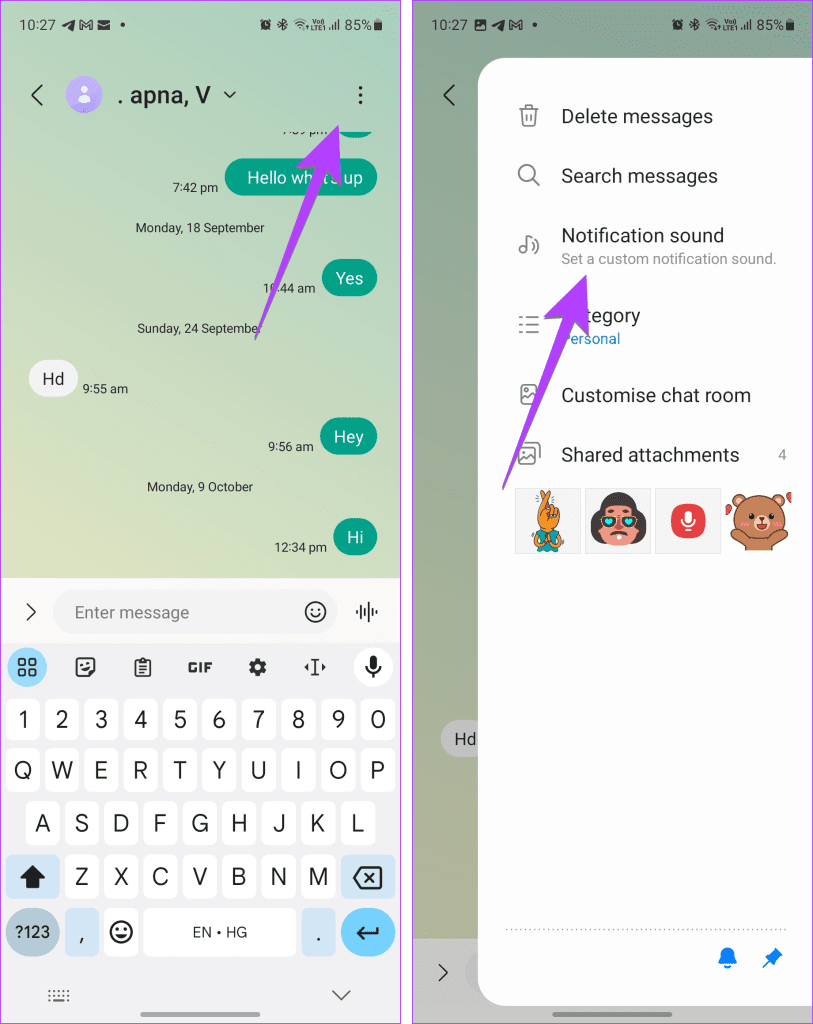
步驟 3:選擇預設通知聲音選項。

提示:了解如何為Samsung Galaxy 手機上的不同應用程式設定自訂通知聲音。
如果您無法發送短信,尤其是彩信或 RCS 訊息,重置網路設定會有所幫助。如果您無法在三星手機上接收短信,這也會有所幫助。請記住,重設網路設定會將 Wi-Fi、行動數據和藍牙設定重設為原始值。
步驟 1:在您的 Samsung Galaxy 手機上,前往“設定”,然後前往“常規管理”>“重置”。
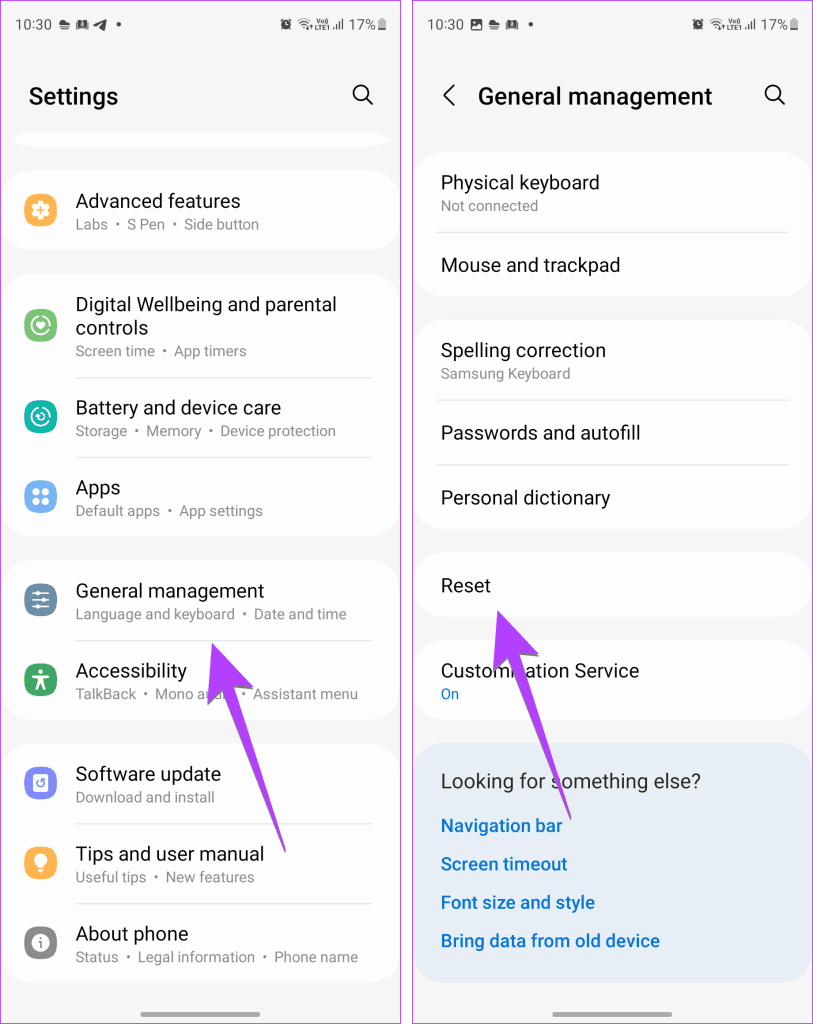
步驟 2:點選重置網路設置,然後點選重置設定。

提示:了解如何在 Samsung 上停用 RCS。
步驟 1:在 Samsung Messages 應用程式中,點擊三點圖示並選擇設定。
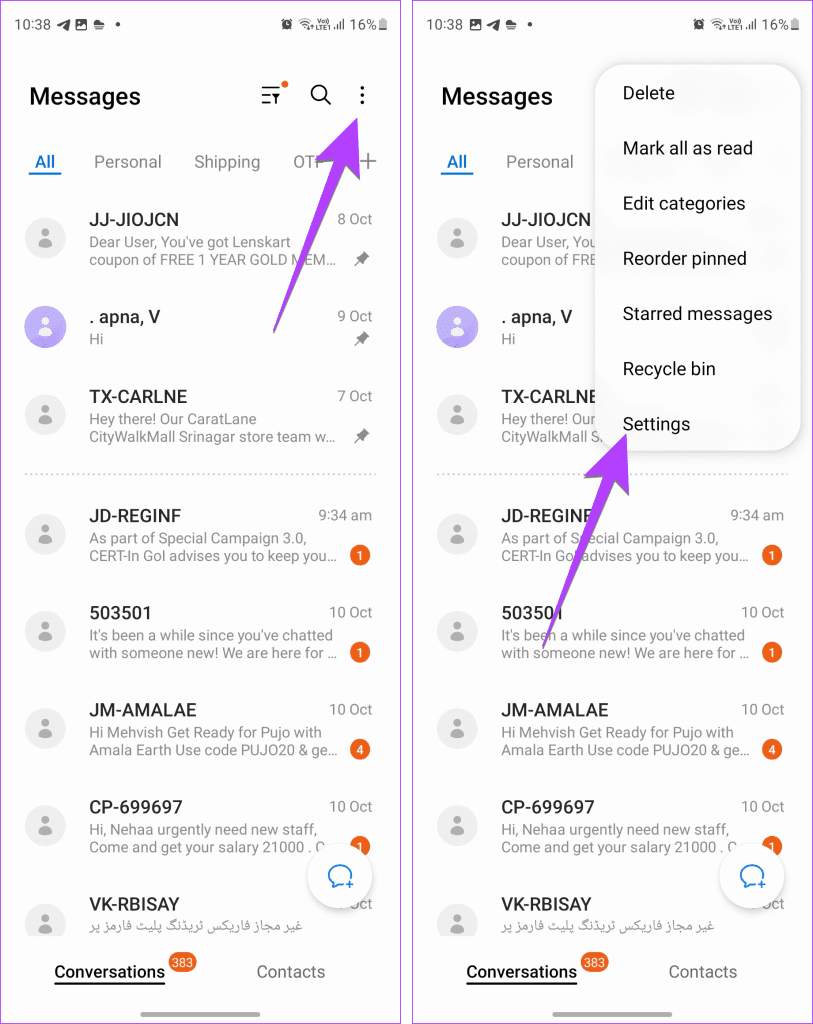
步驟 2:點選“更多設定”,然後點選“簡訊”。
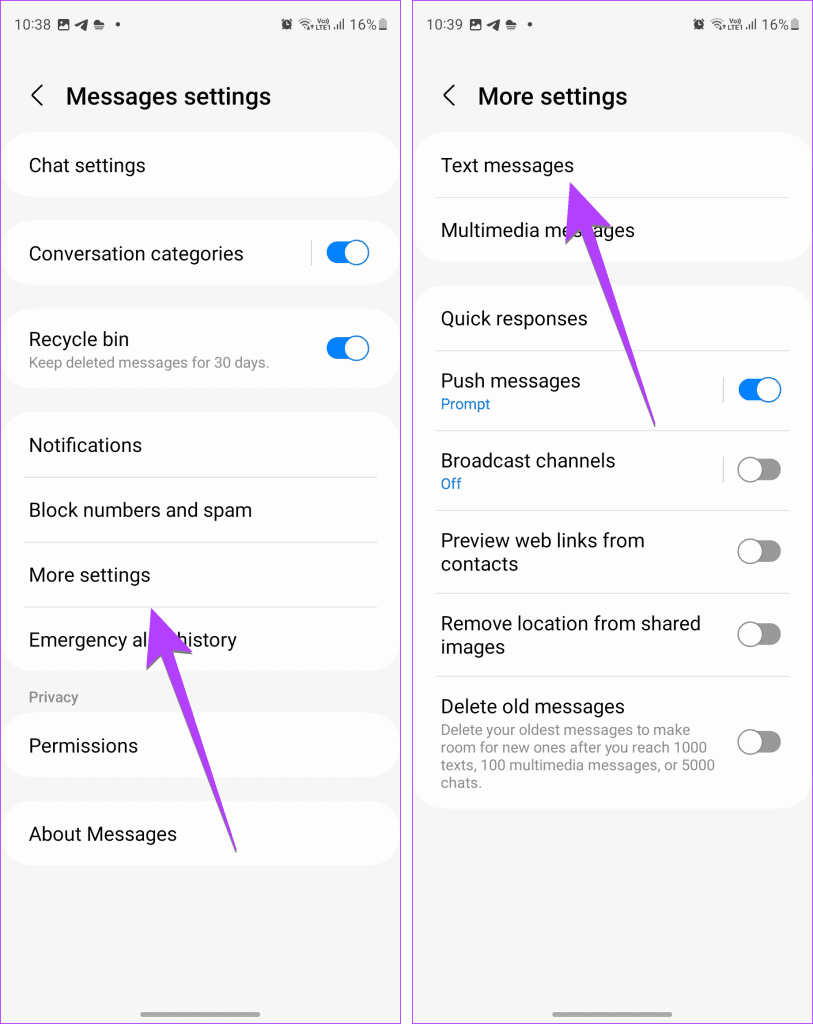
步驟 3:點選訊息中心號碼並輸入新號碼。
您可以從行動服務提供者的客戶服務或網站取得其訊息中心號碼。

請依照以下步驟變更 Samsung Galaxy 手機上的預設訊息應用程式:
第 1 步:開啟 Samsung Galaxy 手機上的「設定」。
步驟 2:轉到“應用程式”,然後選擇“選擇預設應用程式”。
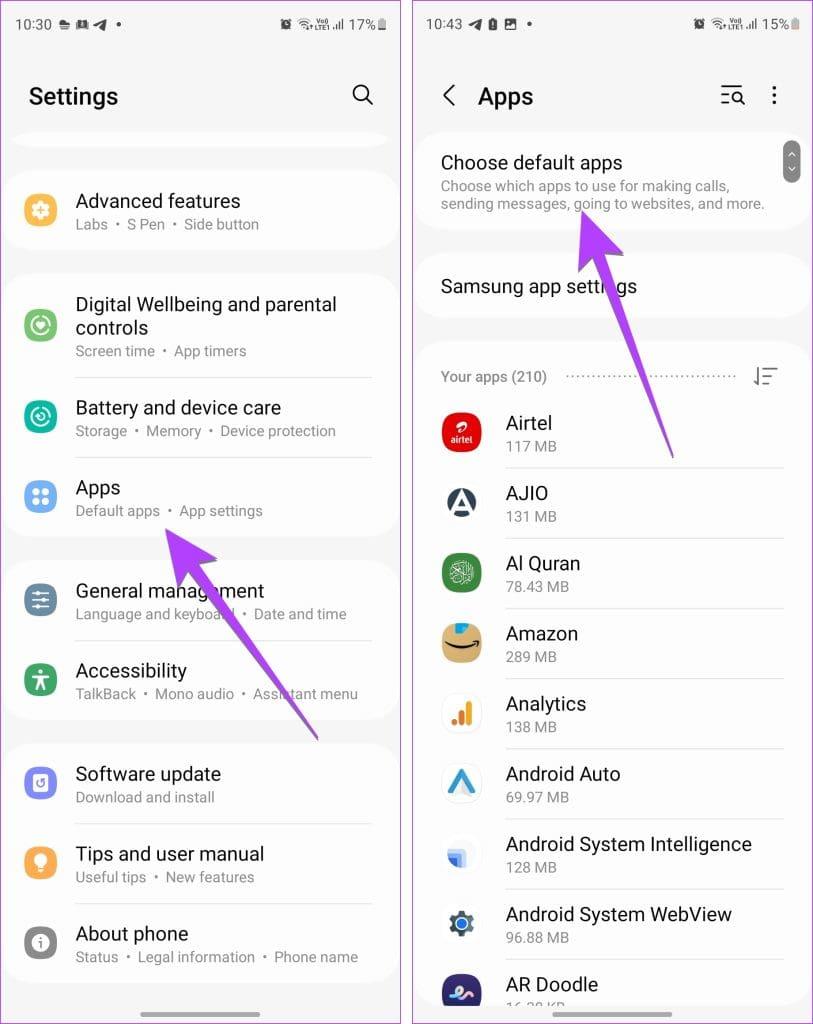
步驟 3:點擊簡訊應用程序,然後選擇您想要設定為新的預設訊息應用程式的應用程式。

提示:了解如何更改 Android 上的其他預設應用程式。
這就是您可以重置三星訊息應用程式上的設定的方法。一旦訊息服務恢復正常,請了解如何在 Samsung 上建立群組文字。另外,了解如何在鎖定畫面上隱藏訊息內容。
發現解決 Google Meet 麥克風問題的有效方法,包括音頻設置、驅動程序更新等技巧。
在 Twitter 上發送訊息時出現訊息發送失敗或類似錯誤?了解如何修復 X (Twitter) 訊息發送失敗的問題。
無法使用手腕檢測功能?以下是解決 Apple Watch 手腕偵測不起作用問題的 9 種方法。
解決 Twitter 上「出錯了,重試」錯誤的最佳方法,提升用戶體驗。
如果您無法在瀏覽器中登入 Google 帳戶,請嘗試這些故障排除提示以立即重新取得存取權限。
借助 Google Meet 等視頻會議工具,您可以在電視上召開會議,提升遠程工作的體驗。
為了讓您的對話更加安全,您可以按照以下步驟在行動裝置和桌面裝置上為 Instagram 聊天啟用端對端加密。
了解如何檢查您的 Dropbox 安全設定有助於確保您的帳戶免受惡意攻擊。
YouTube TV 為我們提供了許多堅持使用的理由,因為它融合了直播電視、點播視頻和 DVR 功能。讓我們探索一些最好的 YouTube 電視提示和技巧。
您的三星手機沒有收到任何通知?嘗試這些提示來修復通知在您的 Samsung Galaxy 手機上不起作用的問題。








